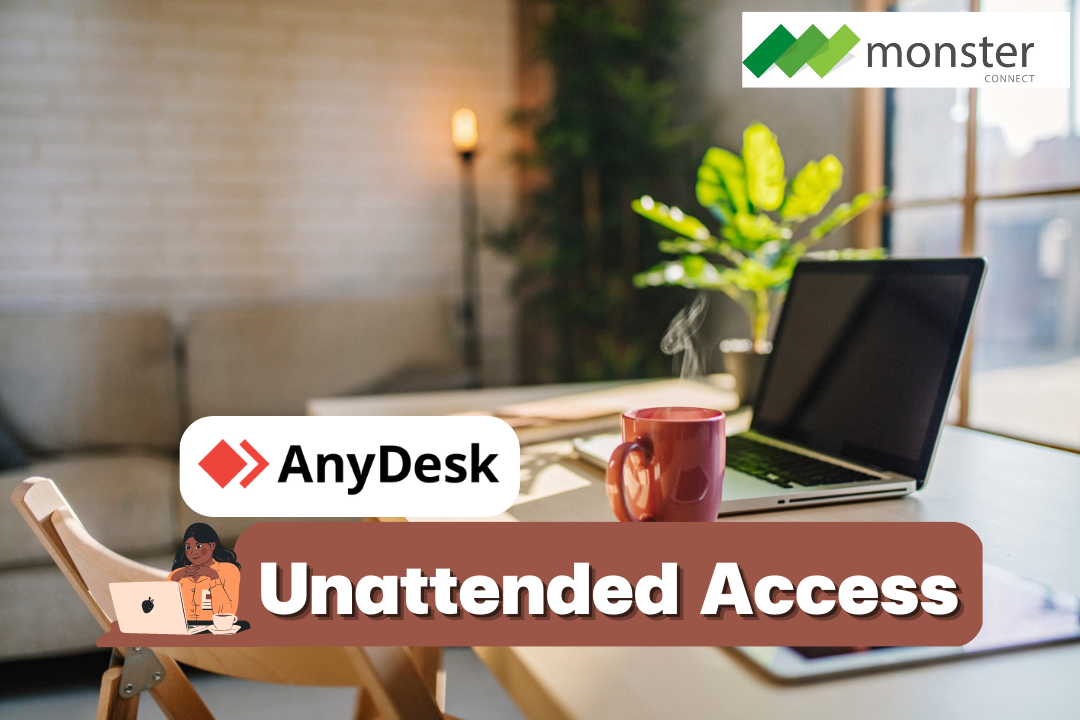
Unattended Access
แนวคิดแบบ home office กำลังขยายตัวอย่างรวดเร็ว และผู้ใช้ไม่สามารถพึ่งพาผู้ใช้บนอุปกรณ์ระยะไกลทางกายภาพเพื่อยอมรับคำขอเชื่อมต่อของพวกเขาได้เสมอไป
นอกจากนี้ บนหน้าจอเข้าสู่ระบบ (login screens) เช่น Windows และ macOS มีเพียง background services เท่านั้นที่มีใช้งานได้ ดังนั้น หน้าต่างที่ใช้ GUI เช่น Accept Window ของ AnyDesk จึงไม่สามารถแสดงได้
เมื่อคำนึงถึงสิ่งนี้ AnyDesk ให้ความสามารถในการเชื่อมต่อกับอุปกรณ์ระยะไกลโดยใช้รหัสผ่านซึ่งไม่จำเป็นต้องให้ผู้ใช้ยอมรับคำขอเชื่อมต่อ
หมายเหตุ: แม้จะไม่จำเป็น แต่ขอแนะนำให้ติดตั้ง AnyDesk บนอุปกรณ์ที่มีการกำหนดค่า Unattended Access ซึ่งช่วยให้มั่นใจได้ถึงการเชื่อมต่อกับอุปกรณ์แม้ว่าจะรีสตาร์ทระบบหรือออกจากระบบบัญชีแล้วก็ตาม
Set up
ตามค่าเริ่มต้น Unattended Access จะถูกปิดใช้งานบนไคลเอนต์ AnyDesk และจะไม่อนุญาตให้เชื่อมต่อกับอุปกรณ์โดยไม่ต้องใส่ข้อมูล ในกรณีนี้ คำขอเชื่อมต่อจำเป็นต้องได้รับการยอมรับหรือปฏิเสธด้วยตนเอง โดยใช้ Accept Window ของไคลเอนต์ที่เชื่อมต่ออยู่
สำหรับรุ่นที่ไม่ใช่ Windows ของ AnyDesk หรือ Windows รุ่นก่อน AnyDesk 7 การตั้งค่า Unattended Access สามารถพบได้ใน Settings > Security > Unattended Access
สำหรับ AnyDesk 7 ของ Windows และรุ่นที่ใหม่กว่าสามารถเปิดใช้งาน Unattended Access แต่ละโปรไฟล์ได้ใน Settings > Security > Permissions > Permission Profile
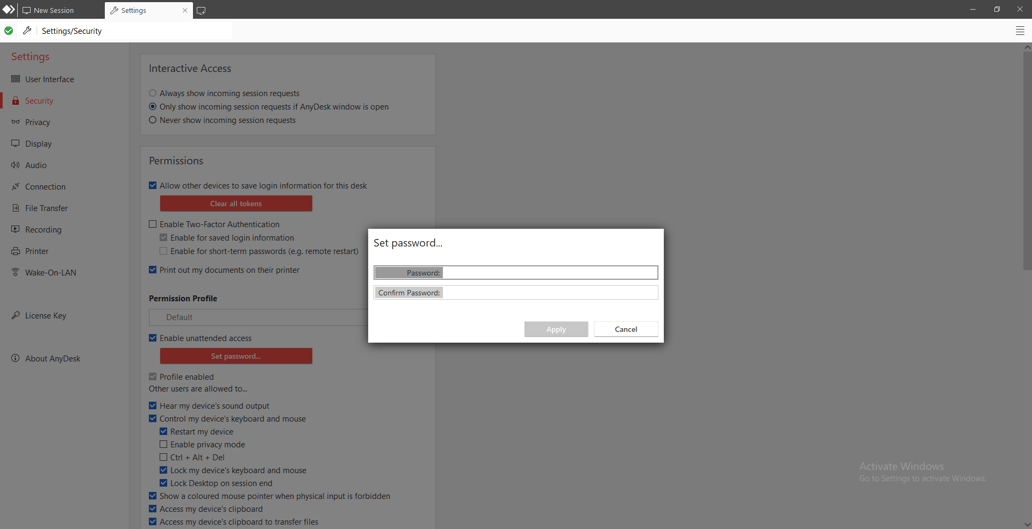
Permissions (Pre-AnyDesk 7)
Override standard permissions: เมื่อปิดการใช้งานสิทธิ์ใน “Settings” > “Security” > “Standard Permissions of Remote Users”
อนุญาตให้เชื่อมต่อผู้ใช้:
- ได้ยินเสียงจากคอมพิวเตอร์
- แป้นพิมพ์และเมาส์ที่ควบคุมคอมพิวเตอร์ของคุณ
- เข้าถึงคลิปบอร์ดของคอมพิวเตอร์ของคุณ
- เข้าถึงคลิปบอร์ดของคอมพิวเตอร์ของคุณเพื่อถ่ายโอนไฟล์
- คีย์บอร์ดและเมาส์ที่ล็อคคอมพิวเตอร์ของคุณ
- รีสตาร์ทเครื่องคอมพิวเตอร์
- ทำงานกับตัวจัดการไฟล์
- ล็อคบัญชีเมื่อสิ้นสุดเซสชัน
- ขอข้อมูลระบบ
- พิมพ์เอกสารของฉันบนเครื่องพิมพ์ (ดู Remote Print)
- วาดบนหน้าจอคอมพิวเตอร์ (ดู Whiteboard)
- สร้าง TCP tunnels (ดู TCP-Tunneling)
- เปิดใช้งานโหมดความเป็นส่วนตัว (ดู Screen Privacy)
- แสดงตัวชี้เมาส์สีเมื่อผู้ใช้ที่เชื่อมต่อไม่มีอำนาจในการควบคุมอุปกรณ์ของฉัน
Permissions (AnyDesk 7+)
โปรดดู Permission Profiles
Two-Factor Authentication
การเปิดใช้งาน Unattended Access
เมื่อเปิดใช้งาน “Enable Unattended Access” ข้อความแจ้งจะปรากฏขึ้นเพื่อให้ผู้ใช้สามารถตั้งรหัสผ่านที่ใช้สำหรับ Unattended Access รหัสผ่านที่มีอยู่สามารถเปลี่ยนได้โดยคลิก “Set password for unattended access”
ข้อจำกัดรหัสผ่าน:
- อย่างน้อย 8 ตัวอักษร
- อย่างน้อยปลอดภัยเพียงพอ (ไม่มีอักขระที่ซ้ำกันอย่างสม่ำเสมอหรือรหัสผ่านพื้นฐานที่ระบุได้ (เช่น “password”)
- แนะนำ: การรวมกันของตัวอักษรตัวเลขและสัญลักษณ์
คำเตือน:
รหัสผ่านควรปลอดภัยมาก ทุกคนที่รู้รหัสผ่านและ AnyDesk ID จะทำให้มีศักยภาพในการเข้าถึงคอมพิวเตอร์ของคุณอย่างสมบูรณ์ขึ้นอยู่กับสิทธิ์ที่มีอยู่ ขอแนะนำให้ใช้รหัสผ่านอย่างน้อย 12 ตัวอักษร
AnyDesk ยังรองรับการตรวจสอบสองปัจจัยเพื่อความปลอดภัยที่ดีที่สุด
เมื่อบุคคลที่สามติดต่อคุณและขอที่อยู่ AnyDesk ของคุณ ให้แน่ใจว่าได้ตรวจสอบอย่างรอบคอบ เรา (AnyDesk Software) จะไม่ขอรหัสผ่านของคุณและบริษัทที่ถูกต้องตามกฎหมายจะไม่ติดต่อคุณโดยที่คุณไม่ได้เริ่มการสื่อสารก่อน ในกรณีที่คุณต้องการความช่วยเหลือจากบริการซ่อมพีซี โปรดแน่ใจว่าคุณรู้จักผู้จำหน่าย
เข้าสู่ระบบอัตโนมัติ
การเปิดใช้งาน “อนุญาตให้คอมพิวเตอร์เครื่องอื่นบันทึกข้อมูลการเข้าสู่ระบบของคอมพิวเตอร์เครื่องนี้” จะช่วยให้ผู้ใช้ที่เชื่อมต่อกับไคลเอ็นต์ผ่าน Unattended Access สามารถเลือก “เข้าสู่ระบบอัตโนมัตินับจากนี้เป็นต้นไป”
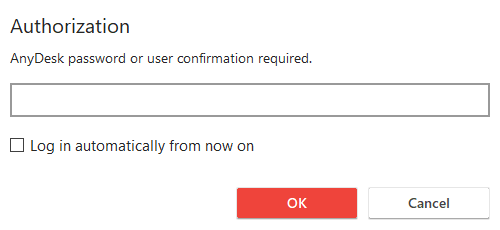
เมื่อเลือกตัวเลือกนี้และรหัสผ่าน Unattended Access ถูกต้อง ไคลเอ็นต์ที่เชื่อมต่อจะได้รับโทเค็นจากลูกค้า AnyDesk ระยะไกล ด้วยโทเค็นนี้การเชื่อมต่อในอนาคตจากไคลเอ็นต์ที่เชื่อมต่อไปยังไคลเอ็นต์ระยะไกลจะช่วยให้ไคลเอ็นต์ที่เชื่อมต่อยอมรับคำขอของแบบอัตโนมัติ โดยไม่จำเป็นต้องพิมพ์รหัสผ่าน Unattended Access สำหรับเซสชันถัดไป
รีเซ็ตโทเค็น
อุปกรณ์ระยะไกลสามารถรีเซ็ตโทเค็นได้โดยเลือก ” Clear all tokens” หรือเปลี่ยนรหัสผ่าน unattended access
การรีเซ็ตโทเค็นจะบังคับให้ผู้ใช้ Unattended Access ทั้งหมดพิมพ์รหัสผ่าน Unattended Access ด้วยตนเองอีกครั้ง
คุณสามารถปิดใช้งานฟีเจอร์เพื่ออนุญาตข้อมูลการเข้าสู่ระบบ (รหัสผ่าน) โดยยกเลิกการเลือก “อนุญาตให้คอมพิวเตอร์เครื่องอื่นบันทึกข้อมูลการเข้าสู่ระบบสำหรับคอมพิวเตอร์เครื่องนี้” โปรดทราบว่าโทเค็นที่มีอยู่แล้วจะยังคงใช้งานได้ และจะไม่มีการสร้างโทเค็นใหม่
ข้อควรพิจารณาด้านความปลอดภัย
- ฟีเจอร์นี้จะไม่บันทึกรหัสผ่านเอง ในทางตรงกันข้าม คอมพิวเตอร์ระยะไกลจะสร้างโทเค็นเฉพาะ โทเค็นนี้สามารถใช้ได้โดยไคลเอนต์ที่ได้รับอนุญาตเท่านั้น ไคลเอนต์จะให้การอนุญาตก็ต่อเมื่อมีการป้อนรหัสผ่านที่ถูกต้อง
- แม้ว่าบางคนจะสามารถเข้าถึงไคลเอ็นต์ที่เปิดใช้งานฟังก์ชันนี้ได้อย่างเต็มที่ รหัสผ่านของคุณจะไม่สามารถเข้าถึงได้อย่างชัดเจน
- การเปลี่ยนรหัสผ่านเป็นรหัสผ่านเดียวกันจะทำให้โทเค็นทั้งหมดใช้ไม่ได้ สิ่งนี้มีประโยชน์หากคุณเคยป้อนรหัสผ่านบนไคลเอนต์ในอดีต แต่เจ้าของไคลเอ็นต์ปัจจุบันไม่ทราบรหัสผ่าน
Exclusive Unattended Access
ในการบังคับให้ไคลเอ็นต์ AnyDesk เข้าถึงได้โดยใช้รหัสผ่าน Unattended Access เท่านั้น สามารถเปิดใช้งาน “ไม่ต้องแสดงคำขอเซสชันที่เข้ามา” ใน Settings > Security > Interactive Access
อ้างอิง AnyDesk
สอบถามเพิ่มเติม
💬Line: @monsterconnect https://lin.ee/cCTeKBE
☎️Tel: 02-026-6664
📩Email: [email protected]
📝 Price List สินค้า https://bit.ly/3mSpuQY
🏢 Linkedin : https://www.linkedin.com/company/monster-connect-co-ltd/
📺 YouTube : https://www.youtube.com/c/MonsterConnectOfficial
📲 TikTok : https://www.tiktok.com/@monsteronlines
🌍 Website : www.monsterconnect.co.th

